यदि आप अपने दोस्तों और सहकर्मियों के साथ फ़ोटो साझा करने के लिए एक त्वरित समाधान ढूंढ रहे हैं, तो आपको पसंद आएगा Blinq। यह एक शानदार, एक-क्लिक का अनुप्रयोग हैअपने कंप्यूटर पर संग्रहीत छवियों को बिना किसी मध्यस्थ सर्वर पर अपलोड करने के लिए आपको साझा करें। आपका कंप्यूटर खुद (चाहे विंडोज या मैक) सर्वर के रूप में कार्य करता है, और इसलिए, आपको किसी ऑनलाइन स्थान पर मैन्युअल रूप से फ़ोटो अपलोड करने की आवश्यकता नहीं है। एप्लिकेशन को कॉन्फ़िगर करना सरल है। आपको केवल फोटो संग्रह फ़ोल्डर निर्दिष्ट करने की आवश्यकता है जिसे आप अपने ब्लिंक खाते के साथ सिंक करना चाहते हैं और अनुदान देना चाहते हैं शेयर अपने फोटो को साझा करने के लिए अपने दोस्तों के लिए उपयोगसंग्रह। वेब इंटरफ़ेस साझा छवियों और फ़ोल्डरों के माध्यम से आसानी से स्किम करने के लिए नेविगेशन नियंत्रण के साथ एक चिकना छवि दर्शक प्रदान करता है। इसके iOS ऐप का उपयोग करके, आप साझा किए गए स्थानों पर नेविगेट करने के लिए बिना अपने iDevice पर साझा किए गए फ़ोटो को तुरंत देख सकते हैं।
Windows वेब क्लाइंट आपको एक नया उपयोगकर्ता खाता बनाने देता है। एप्लिकेशन लॉन्च करने के बाद, नया खाता विकल्प चुनें, इनपुट करें उपयोगकर्ता नाम, ईमेल तथा पारण शब्द, और मारा खाता बनाएं बटन।
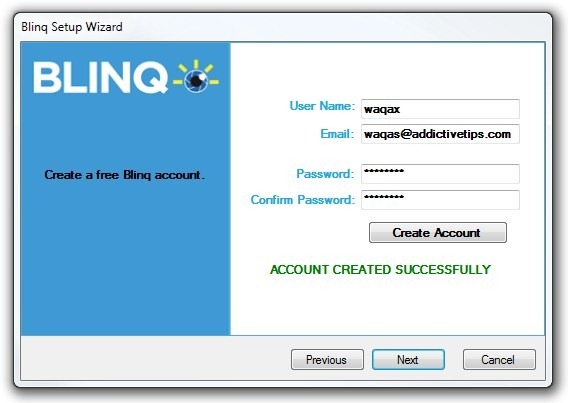
अगले प्रकार में ब्लिन्क नाम। चूंकि आप कई कंप्यूटरों को एक उपयोगकर्ता खाते से जोड़ सकते हैं, इसलिए आप प्रत्येक कंप्यूटर को उसके अलग नाम से पहचान सकते हैं। क्लिक करना आगे सेटअप विज़ार्ड समाप्त करता है।
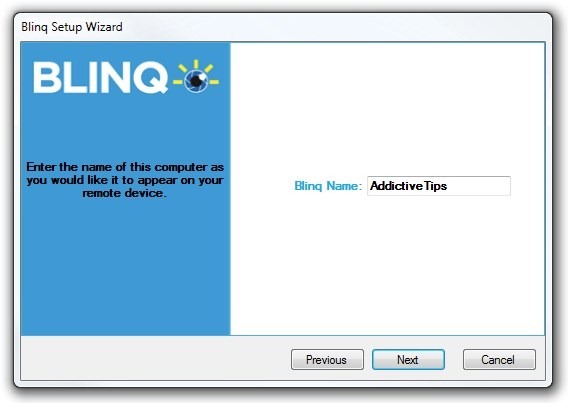
एक बार कॉन्फ़िगर करने के बाद, एप्लिकेशन सिस्टम ट्रे में बैठ जाएगा। इसके ट्रे मेनू से, आप चुन सकते हैं दूर से देखने योग्य फोटो फ़ोल्डर प्रबंधित करें छवि निर्देशिकाओं को जोड़ने के लिए जिन्हें आप सिंक्रनाइज़ करना चाहते हैं। एप्लिकेशन आपको कई निर्देशिकाओं को जोड़ने देता है और आप फ़ोल्डरों को जोड़ने या हटाने के बिना उन्हें टॉगल कर सकते हैं।
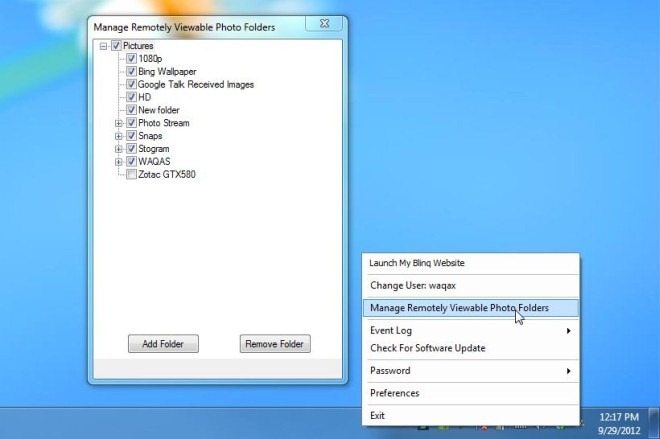
ब्लिंक की एक और उल्लेखनीय विशेषता दूरस्थ स्थानों से फोटो प्राप्त करने की इसकी क्षमता है। चुनते हैं पसंद सिस्टम ट्रे मेनू से, और सिर पर फोटो स्थान टैब, यदि आप प्राप्त फ़ाइलों के डिफ़ॉल्ट छवि फ़ोल्डर को बदलना चाहते हैं।
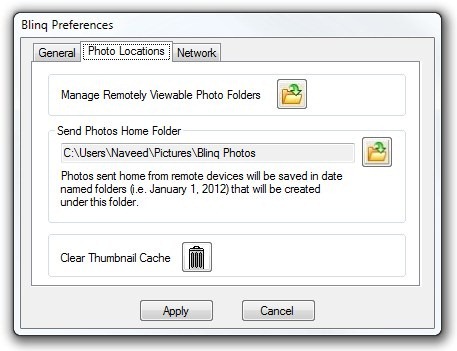
सभी सेटिंग्स कॉन्फ़िगर हो जाने के बाद, आप होंगेवेब या अपने iPhone से छवियों का उपयोग करने में सक्षम। यह ध्यान दिया जाना चाहिए कि चूंकि छवियां सीधे आपके पीसी से साझा की जाती हैं, इसलिए सुनिश्चित करें कि आपका पीसी बंद नहीं है, और साझा की गई छवि निर्देशिकाएं सुलभ हैं। बस ब्लिंक के वेब पेज पर साइन इन करें और साझा की गई तस्वीरों को देखने के लिए अपने खाते से संबंधित कंप्यूटर का चयन करें।
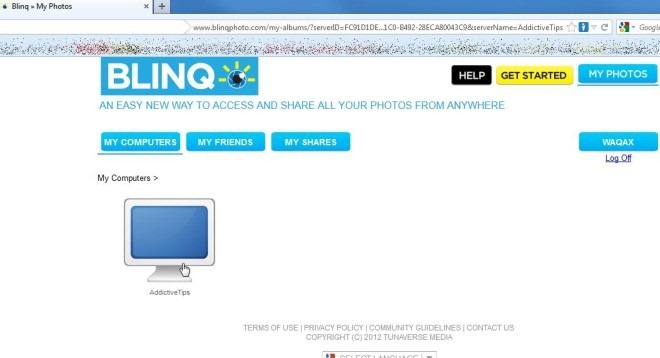
वेब इंटरफ़ेस आपको दोस्तों को जोड़ने और उन तस्वीरों को मैन्युअल रूप से चिह्नित करने देता है जिन्हें आप अपने दोस्तों के साथ साझा करना चाहते हैं।
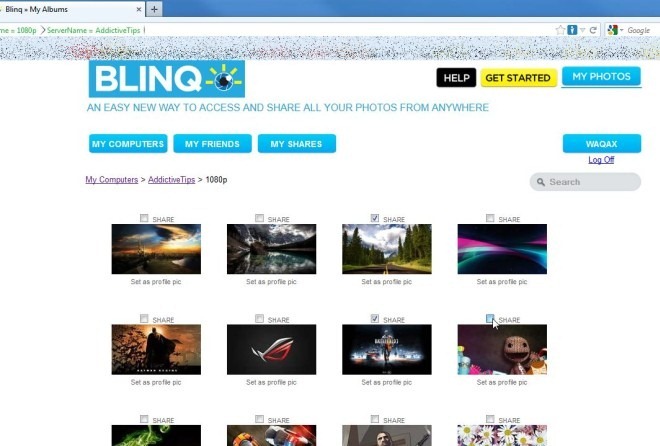
चूंकि वेब सेवा की अन्य मुख्य विशेषता हैचलते-चलते इमेज फोल्डर एक्सेस प्रदान करने के लिए, ब्लिंक का आईओएस वेरिएंट आपका सही साथी होगा (हालांकि एंड्रॉइड उपयोगकर्ताओं के लिए कोई प्यार नहीं है)। मोबाइल ऐप आपको तस्वीरें देखने, फेसबुक अकाउंट से दोस्तों को जोड़ने और आपके डिवाइस के कैमरे से लिए गए अपने पीसी पर वापस भेजने की अनुमति देता है।
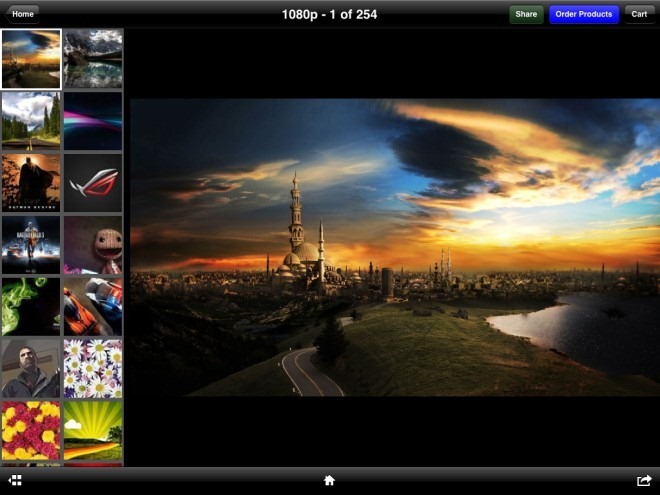
ब्लिंक विंडोज और मैक ओएस एक्स के लिए उपलब्ध है। परीक्षण विंडोज 7 64 बिट पर किया गया था।
Blinq डाउनलोड करें




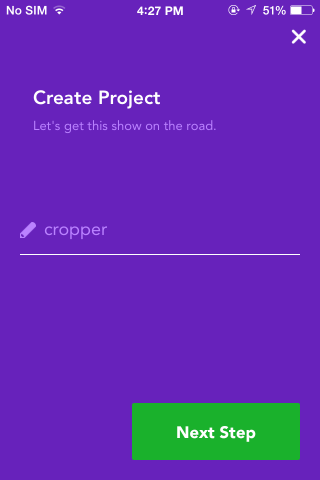








टिप्पणियाँ